Einen Kontakt für die Verwendung in einem Portal konfigurieren
Hinweis
Ab 12. Oktober 2022 ist Power Apps-Portale Power Pages. Weitere Informationen: Microsoft Power Pages ist jetzt allgemein verfügbar (Blog)
Wir werden die in Kürze migrieren und die Dokumentation für Power Apps-Portale mit der Power Pages-Dokumentation zusammenführen.
Füllen Sie die grundlegenden Informationen für einen Kontakt aus (oder lassen Sie das Anmeldeformular auf einem Portal durch einen Benutzer ausfüllen), navigieren Sie dann zur Registerkarte zur Website-Authentifizierung auf dem Portal-Kontaktformular, um einen Kontakt mithilfe der lokalen Authentifizierung zu konfigurieren. Weitere Informationen zu Verbund-Authentifizierungsoptionen finden Sie in Festlegen der Authentifizierungsidentität für ein Portal.
Hinweis
Sie können auch einen Kontakt in konfigurieren Power Pages. Weitere Informationen: Was ist Power Pages?
Befolgen Sie diese Anweisungen, um einen Kontakt für Portale mithilfe der lokalen Authentifizierung zu konfigurieren:
Wichtig
- Wir empfehlen, den Azure Active Directory B2C (Azure AD B2C)-Identitätsanbieter für die Authentifizierung zu verwenden und den lokalen Identitätsanbieter als veraltet einzustufen. Weitere Informationen: Identitätsanbieter zu Azure AD B2C migrieren
Schließen Sie den Workflow zum Ändern des Kennworts ab und die erforderlichen Felder werden automatisch konfiguriert. Nachdem Sie diese Schritte durchgeführt haben, wird der Kontakt für Ihre Portale konfiguriert.
Wählen Sie im Abschnitt Sicherheit Kontakte aus.
Wählen Sie einen neuen oder bestehenden Kontakt aus.
Wählen Sie das Formular Kontakt – Portalkontakt aus.
Wählen Sie die Registerkarte Web-Authentifizierung aus.
Geben Sie einen Benutzernamen ein.
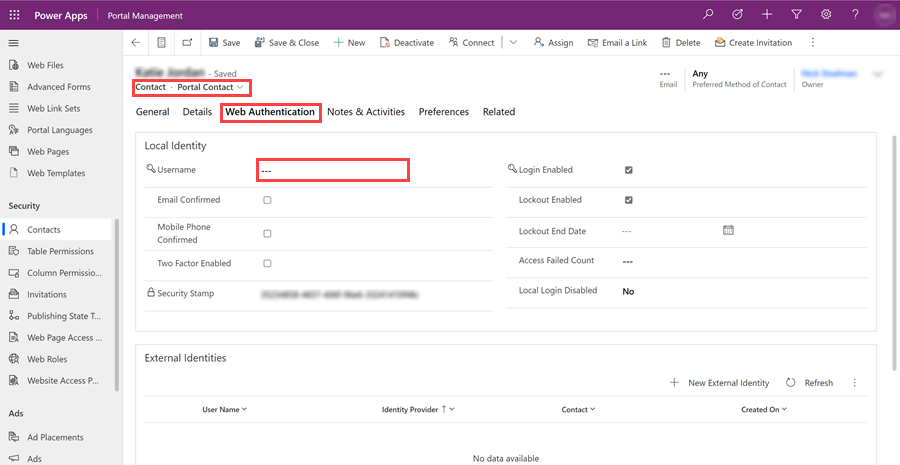
Wählen Sie Speichern.
Wählen Sie auf der Befehlsleiste Kennwort ändern aus.
Schließen Sie die Schritte zum Ändern des Kennworts ab und die erforderlichen Felder werden automatisch konfiguriert. Der Kontakt wird dann für den Zugriff auf das Portal konfiguriert.
Ein Portalbenutzer kann sich auch direkt im Portal registrieren oder eine Einladung zur Registrierung erhalten.
Weitere Informationen zu den Optionen der Verbundauthentifizierung finden Sie in Festlegen der Authentifizierungsidentität für ein Portal.
Das Kennwort für einen Kontakt aus der Portalverwaltungs-App ändern
Um die folgenden Schritte ausführen zu können, müssen Sie die Systemadministrator-Sicherheitsrolle innehaben.
Öffnen Sie die Portalverwaltungs-App.
Gehen Sie zu Portale > Kontakte und öffnen Sie den Kontakt, dessen Kennwort Sie ändern möchten. Alternativ können Sie auch die Seite Kontakte des Bereichs Freigeben öffnen.
Wählen Sie in der Befehlsleiste des Kontaktformulars Kennwort ändern aus.
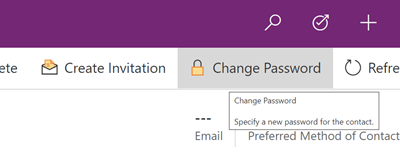
Geben Sie im Feld Neues Kennwort ein neues Kennwort ein, und wählen Sie dann Weiter aus.
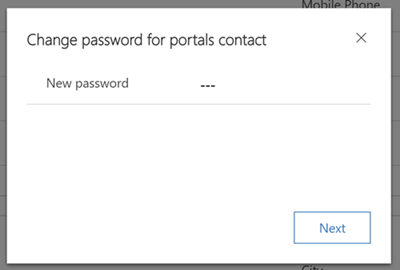
Wenn Sie kein Kennwort eingeben wählen Sie Weiter. Sie werden gefragt, ob Sie einen ausgewählten Kontakt entfernen möchten.

Wählen Sie Fertig, nachdem Sie die Änderungen vorgenommen haben.
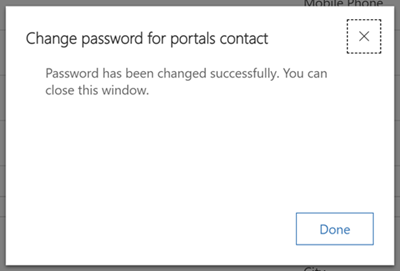
Veralteter Geschäftsprozessflow
Frühere Versionen des Prozesses zur Kennwortänderung verwendeten einen Aufgabenfluss, der inzwischen veraltet ist. Bei den Dataverse-Sicherheitsrollen muss für die Berechtigung Kennwortänderung für den Portalkontakt unter der Registerkarte Geschäftsprozessfows keine Optionen mehr ausgewählt werden.
Siehe auch
Kontakte zu Ihren Portalen einladen
Eine Authentifizierungsidentität für ein Portal festlegen